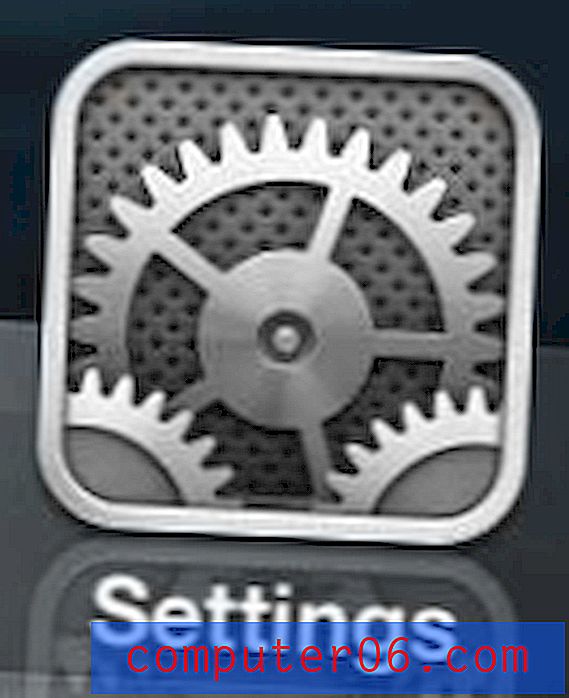Disk Drill Review
4, 5 av 5
Du kan gjenopprette noen eller alle tapte data pris
4 av 5
Engangsavgift $ 89 + eller $ 10 per måned på Setapp brukervennlighet
4, 5 av 5
Intuitivt grensesnitt med tydelige instruksjoner Brukerstøtte
4 av 5
Tilgjengelig via e-post og webskjema
Rask oppsummering
Har du noen gang mistet noen viktige filer, og personen du ba om hjelp bare holder deg et foredrag om viktigheten av sikkerhetskopier? Frustrerende, er det ikke. Sikkerhetskopiering er viktig, men det er for sent nå. Det du virkelig trenger er en løsning som kan få de manglende filene tilbake. Det er det Disk Drill lover å gjøre, og det fungerer.
Det er ingen garanti for at du kan gjenopprette hver fil. Harddisker kan bli skadet eller ødelagt utover reparasjon, og data vil til slutt overskrives og gå fortapt. Heldigvis vil gratisversjonen av Disk Drill vise deg om filene dine kan gjenopprettes før du bruker pengene dine. Hvis den kan gjenopprette viktige filer, er det absolutt verdt kjøpskostnadene.
Få Disk Drill på Setapp
Hva jeg liker
- Rent, brukervennlig grensesnitt.
- Fjern introduksjoner når du bruker nye funksjoner.
- Visning av tid og gjenværende tid under skanninger.
- Mulighet for å pause en skanning og lagre for å fortsette i fremtiden.
- Å lage en gjenopprettingsstasjon var mer komplisert enn forventet.
- Å skanne etter tapte filer kan være tidkrevende.
Diskbor
Totalvurdering: 4, 2 av 5 macOS, $ 9, 99 per måned (Setapp) Få detRask navigering
// Hvorfor stole på meg?
// Ofte stilte spørsmål om Disk Drill
// Disk Drill Review: Hva er det for deg?
// Grunner bak min anmeldelse og vurderinger
// Alternativer til Disk Drill
// Konklusjon
Hvorfor stole på meg?
Jeg heter Adrian Try. Jeg har brukt datamaskiner siden 1988, og Mac-maskiner på heltid siden 2009. Jeg ga teknisk support profesjonelt i mange år, og fra tid til annen ville høre fra noen som ikke kunne åpne en avgjørende fil, formatert feil stasjon eller mistet alle filene deres da en datamaskin eller stasjon døde. De hørtes alltid desperate ut!
Denne applikasjonen tilbyr akkurat den slags hjelp. I løpet av den siste uken har jeg testet en lisensiert versjon av Disk Drill 3 Pro på en rekke stasjoner, inkludert den interne SSDen til min MacOS High Sierra-baserte iMac, en ekstern spinningsstasjon og en USB Flash-stasjon. Jeg kjørte hver skanning og testet grundig hver funksjon.
I denne gjennomgangen vil jeg dele hva jeg liker og ikke liker om Disk Drill 3. Innholdet i hurtigsammendragsfeltet ovenfor fungerer som en kort versjon av mine funn og konklusjoner. Les videre for detaljer!
Offentliggjøring: CleverFiles-teamet tilbød oss en NFR-kode for Disk Drill Pro for testformål. De har imidlertid ingen innflytelse eller redaksjonelle innspill i innholdet i denne anmeldelsen.
Vanlige spørsmål om diskbor
Hva er Disk Drill?
Disk Drill kan hjelpe deg med å gjenopprette tapte filer på Mac- eller Windows-datamaskinen. Det kan hende du mangler viktige filer fordi du ved et uhell har slettet dem, formatert feil stasjon eller stasjonen ble skadet.
I tillegg kan du bruke programmet til å frigjøre plass på stasjonene. Når du sletter en fil eller formaterer en stasjon, blir ikke dataene faktisk fjernet fra stasjonen. Det som fjernes er kataloginformasjonen som forteller operativsystemet navnet på filen og hvor du kan finne dataene. Når du lagrer nye filer med tiden, blir dataene overskrevet.
Disk Drill bruker en rekke teknikker for å søke og undersøke gamle data på stasjonen, identifisere filtypene den kan finne og hjelpe deg med å gjenopprette dem. Det kan bare redde deg fra katastrofe. Den tilbyr også noen plassbesparende verktøy, men ikke med så mange alternativer som en dedikert opprydningsapp.
Er Disk Drill et virus?
Nei, det er det ikke. Jeg kjørte og installerte Disk Drill på min macOS Sierra-baserte iMac. En skanning med Bitdefender fant ingen virus eller ondsinnet kode.
Er Disk Drill trygt å bruke?
Ja, det er trygt å bruke. Det er noen ganger du trenger å utvise omsorg når du bruker programmet. Når du oppretter en boot-stasjon, blir du bedt om å formatere stasjonen. Sørg for å velge riktig stasjon, fordi alle dataene på stasjonen vil gå tapt.
Når du rydder opp plass på stasjonen, vil Disk Drill vise deg en liste over store filer, ubrukte filer og duplikater. Ikke anta at disse filene trygt kan slettes - sjekk nøye først. Annet enn disse advarslene om sunn fornuft er Disk Drill helt trygt. Det krasjet eller ble ikke reagerende i det hele tatt under min bruk av programmet.
Er Disk Drill virkelig gratis?
Disk Drill-nettstedet fakturerer produktet som "gratis programvare for gjenoppretting av data for Mac". Er det virkelig gratis? Nei, ikke hvis du laster ned programvaren for å gjenopprette manglende filer. For å gjøre det trenger du Pro-versjonen.
Det er sant at du kan gjenopprette noen filer gratis. Men bare hvis du allerede har kjørt Disk Drill, og har aktivert databeskyttelsesfunksjonene før filene ble tapt.
Hva er bra med Basic-versjonen, da? Evaluering. Det lar deg skanne etter manglende filer, og deretter forhåndsvise dem for å sikre at de er intakte. Hvis du lykkes, bør Pro-versjonen være i stand til å gjenopprette filene, så kjøpet ditt ikke blir bortkastet.
Pro-versjonen koster 89 dollar, og gir en bruker lisens for opptil tre datamaskiner. Levetid oppgraderinger koster ytterligere $ 29. En Enterprise-versjon er også tilgjengelig. Du kan også få Disk Drill fra Setapp, gratis 7-dagers prøveversjon og deretter $ 9, 99 per måned.
Disk Drill Basic vs. Pro
Hvis du leter etter et gratis program for datagjenoppretting (kun til personlig bruk), er Disk Drill Basic et alternativ - for å utvide det jeg sa ovenfor, så lenge du er proaktiv. Ved å aktivere appens gjenopprettingsbeskyttelsesfunksjoner, vil du kunne gjenopprette tapte filer i fremtiden, gratis.
Disk Drill har to funksjoner som beskytter dataene dine, og de anbefaler at du bruker begge deler:
- Recover Vault lagrer metadataene for slettede filer (inkludert filnavn og plassering), noe som gjør filene enkle å gjenopprette hvis dataene ikke er overskrevet av nye filer.
- Garantert gjenoppretting sparer en komplett kopi av hver fil du sletter, noe som betyr at du ikke sparer plass når du sletter dem, men garanterer at du kan gjenopprette dem selv om du har tømt papirkurven.
Hvis du ikke har brukt disse gjenopprettingsbeskyttelsesfunksjonene før du har mistet filene dine, trenger du Pro-versjonen. Og som sagt, gratisversjonen lar deg sørge for at filene dine kan gjenopprettes før du bruker penger.
Alle andre funksjoner, inkludert opprydding av stasjoner, er tilgjengelige i både Basic og Pro-versjonen av Disk Drill.
Disk Drill Review: Hva er det for deg?
Disk Drill handler om å gjenopprette manglende filer og mer, og de følgende fem seksjonene vil dekke hver funksjon i detalj, hvor jeg først utforsker hva appen tilbyr og deretter deler mitt personlige tak.
Programmet er tilgjengelig for både Mac og Windows, og skjermdumpene og beskrivelsene nedenfor er hentet fra Mac-versjonen.
1. Gjenopprett tapte filer fra eksterne medier
Jeg bruker en ekstern 2TB HP-harddisk for å holde iMac-en sikkerhetskopiert via Time Machine. For flere måneder siden formaterte jeg stasjonen, og jeg er nysgjerrig på om Disk Drill kan finne og gjenopprette noen av filene som tidligere var på stasjonen.

Jeg klikker på Gjenopprett- knappen ved siden av “HP Desktop HD BD07”, og appen begynner umiddelbart å lete etter restene av filer som er igjen på stasjonen. Etter nesten 10 minutter er det funnet tusenvis av filer, selv om det fremdeles er 26 timer med skanning før hele stasjonen er kontrollert. Jeg vil egentlig ikke vente så lenge, så jeg begynte å undersøke filene som er funnet så langt.
Seksjonen Rekonstruerte filer lister opp filene som ikke lenger er oppført i en mappe - de ble slettet eller formatert, men har blitt oppdaget og identifisert et sted på stasjonen.
En PDF-fil er funnet. Siden det ikke lenger er oppført i en mappe, har filnavnet gått tapt. Disk Drill har erkjent at det er en PDF fra innholdet i filen.
At filen bare er 1 KB i størrelse ser ikke lovende ut - den er for liten. Det er en god sjanse for at mye av den originale filen er overskrevet siden stasjonsformatet. Jeg klikker på Quick Look- ikonet for å se om det er noe der.
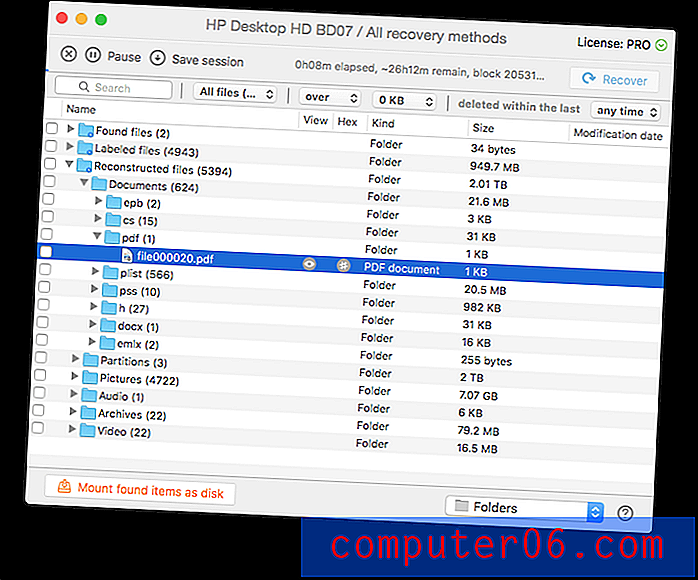
Det er ingenting å se på, så filen kan ikke gjenopprettes, og jeg går videre. Jeg ser på de gjenopprettede DOCX-filene i stedet.

Denne kan sees. Selv om det opprinnelige filnavnet er tapt, kan jeg fortelle at dette er et dokument som kom fra Shiny Frog, menneskene som lager den utmerkede Bear-notatet som tar app.
Siden filen kan vises, kan den gjenopprettes.
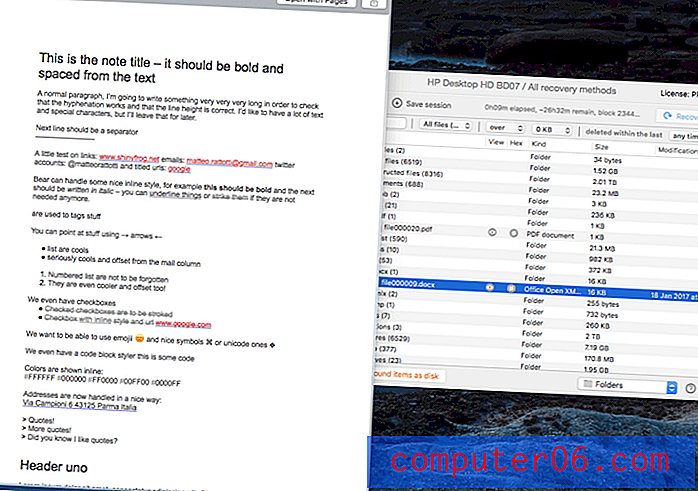
Jeg valgte filen, men ble overrasket over at Gjenopprett- knappen ble grå. Må jeg virkelig vente 27 timer? Jeg prøvde å trykke på Pause- knappen. Perfekt!
Jeg legger merke til at Disk Drill vil tillate meg å lagre økten, slik at hvis jeg vil skanne resten av stasjonen i fremtiden, trenger jeg ikke å starte fra bunnen av igjen. Det er en veldig nyttig funksjon - skanninger kan ta veldig lang tid. Bare sørg for at du ikke skriver til stasjonen i mellomtiden, eller at du risikerer å overskrive dataene du prøver å få tilbake.
Jeg klikket på Gjenopprett, og ble spurt hvor jeg skulle lagre den gjenopprettede filen. Jeg valgte skrivebordet.
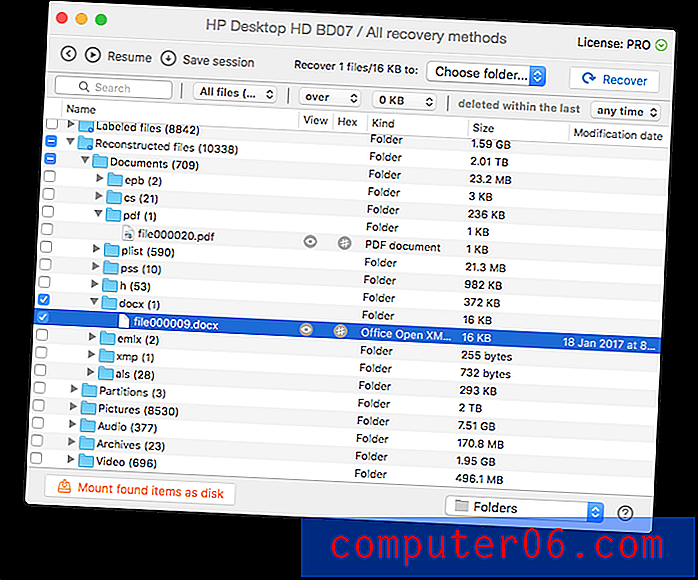
Gjenoppretting er vellykket. Jeg finner en mappe som heter "Rekonstruerte filer" på skrivebordet mitt. Det inneholder det gjenopprettede Word-dokumentet, som kan vises og åpnes med hell.
Mitt personlige tiltak : Å gjenopprette filer fra en ekstern stasjon er enkelt, men potensielt tidkrevende. Pause og lagring for senere funksjoner er nyttige, og jeg er glad jeg ikke måtte vente til skanningen skulle konkludere med å gjenopprette filer som allerede var funnet.
2. Gjenopprett tapte filer fra Mac-harddisken
For å skanne etter tapte filer på Mac- eller PC-ens interne stasjon, er det best å starte fra en annen stasjon før du skanner. Det er ikke bare fordi systemsikkerhet av macOS High Sierra ikke lar apper som Disk Drill få tilgang til oppstartstasjonen, det er også fordi bruk av stasjonen faktisk kan overskrive og ødelegge dataene du prøver å redde.
For å skanne Mac-oppstartstasjonen din gir appen deg tre alternativer:
- Deaktiver filsystembeskyttelse midlertidig
- Opprett en gjenopprettingsstasjon
- Koble til en annen Mac.
Jeg velger å lage en Disk Drill-oppstart. Det er beste praksis, og det vil være nyttig å ha en redningskjøring i fremtiden. Jeg setter inn en USB-pinne og klikker på Create boot drive øverst til venstre i vinduet.
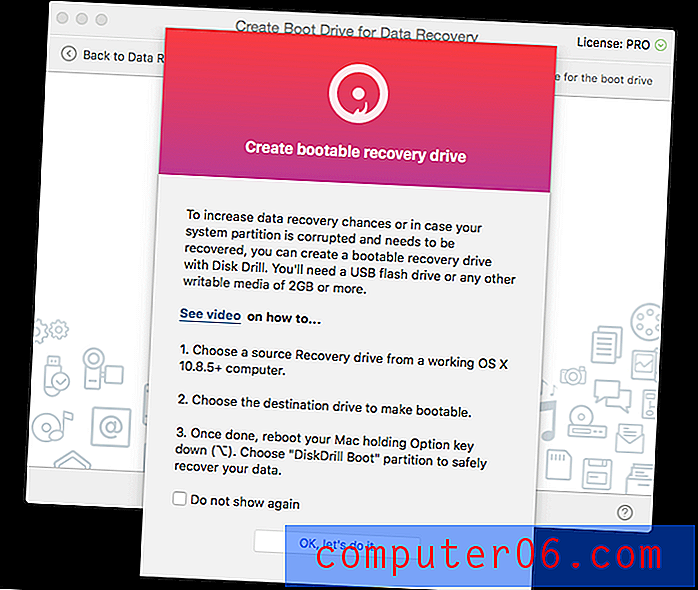
For å gjøre USB-stasjonen oppstartbar, trenger Disk Drill tilgang til MacOS-gjenopprettingspartisjonen min. Dessverre har jeg ikke en. Da jeg installerte High Sierra (ved å bruke standardalternativene), må gjenopprettingspartisjonen min ha blitt fjernet.
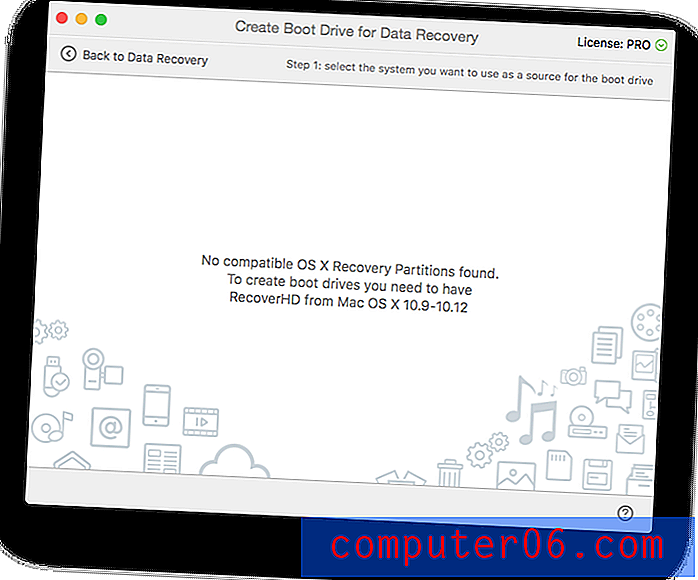
Så før jeg kan lage en redningsdisk, bruker jeg Disk Drill til å lage en macOS-installasjonsstasjon. Jeg setter inn en ekstra ekstern stasjon, og klikker på alternativet for å lage et OS X / macOS-installasjonsprogram.
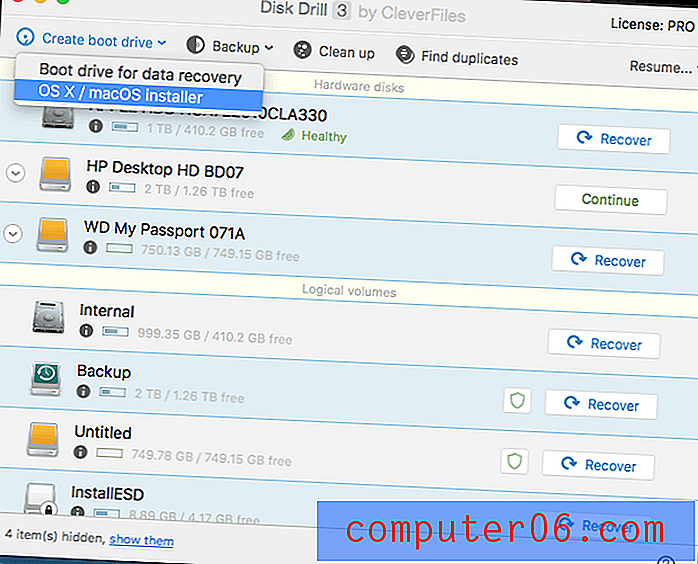
Jeg må finne macOS-installasjonsprogrammet. Jeg laster ned High Sierra fra Mac App Store, avbryter installasjonen og finner Installer macOS High Sierra-ikonet i Programmer-mappen.
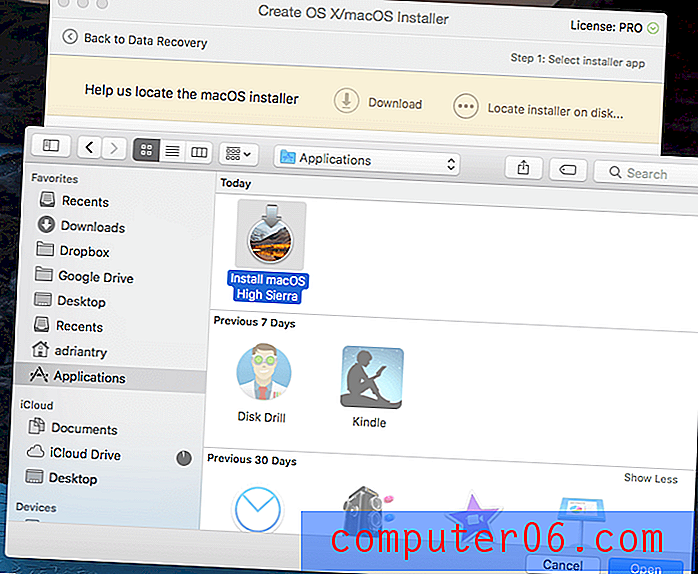
Jeg klikker på Bruk som kilde .
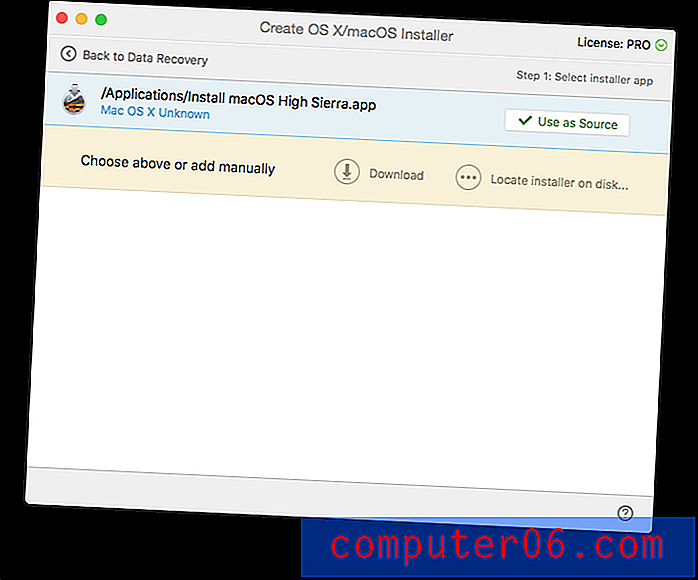
Neste jeg velger å gjøre min WD My Passport-stasjon oppstartbar. Jeg blir advart om at alle data blir slettet. Jeg sjekker at jeg har valgt riktig stasjon. Jeg vil definitivt ikke slette feil.
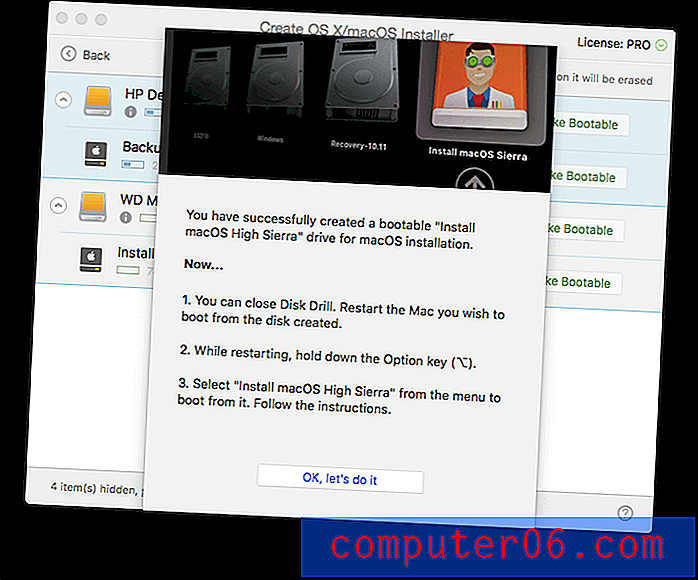
Nå er macOS-installasjonsdisken min opprettet, jeg kan fortsette med å lage min Disk Drill-startdisk. Jeg velger min 8 GB USB-pinne, og klikker på Make Bootable . Igjen dobbeltsjekker jeg at jeg har valgt riktig stasjon. 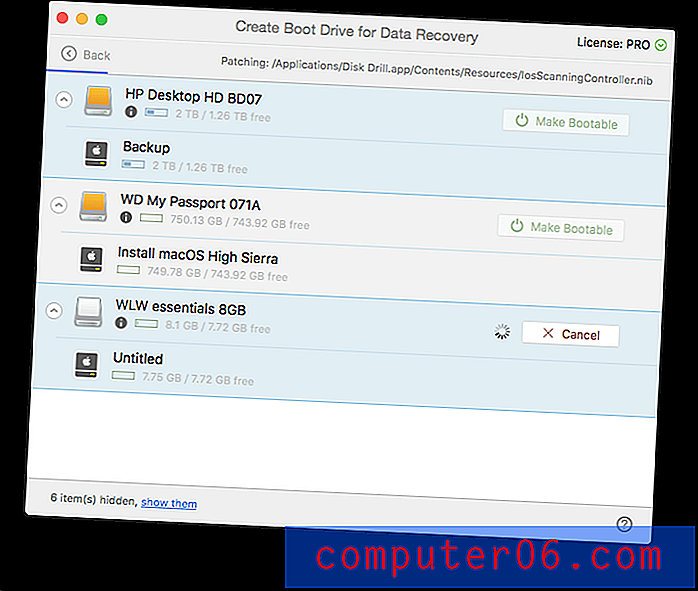
Nå som min startdisk er opprettet, starter jeg Mac-maskinen på nytt og holder Valg-tasten nede under oppstart. Jeg velger DiskDrill Boot når jeg får et utvalg av oppstartbare stasjoner.
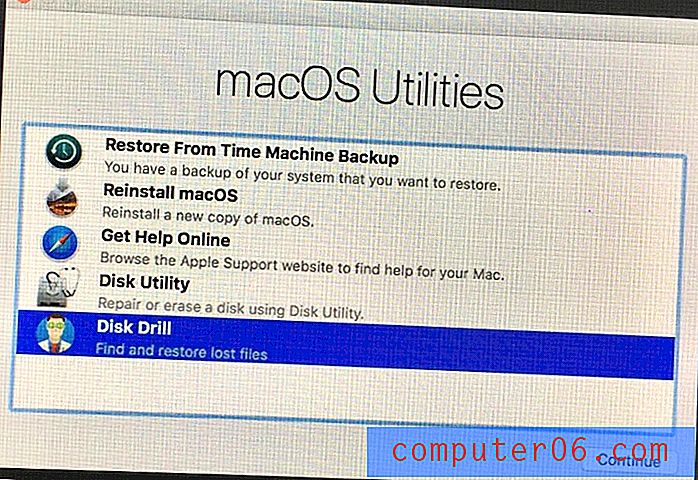
En meny vises, og jeg velger Disk Drill.
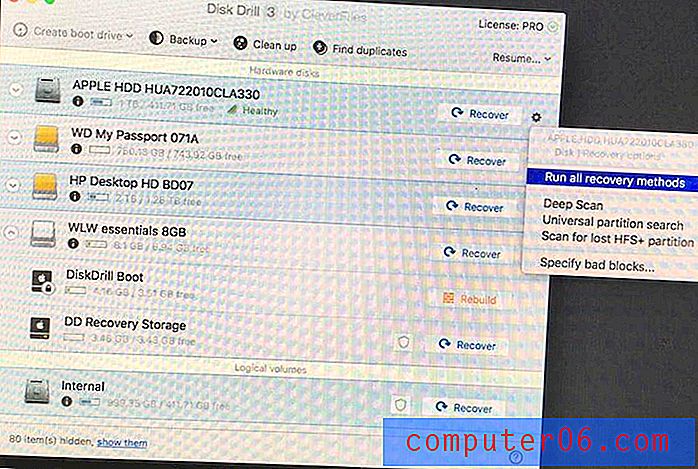
Herfra er prosedyren den samme som i avsnitt 1 ovenfor.
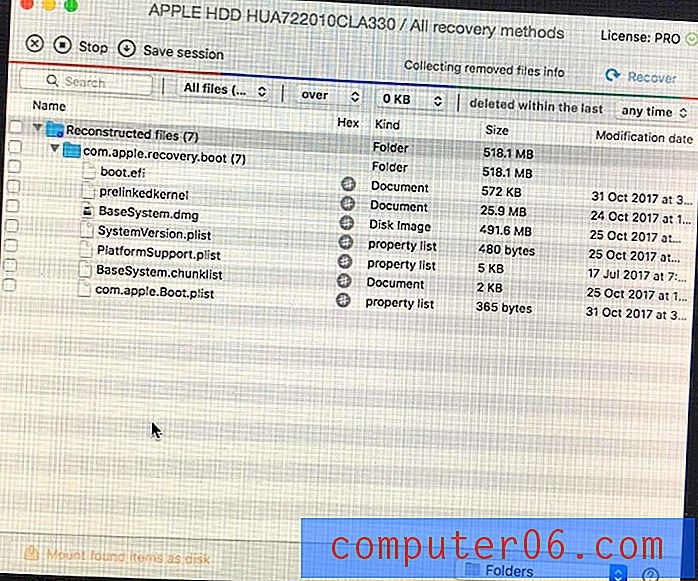
Når jeg er ferdig starter jeg datamaskinen på nytt og finner de gjenopprettede filene i et diskbilde på skrivebordet.
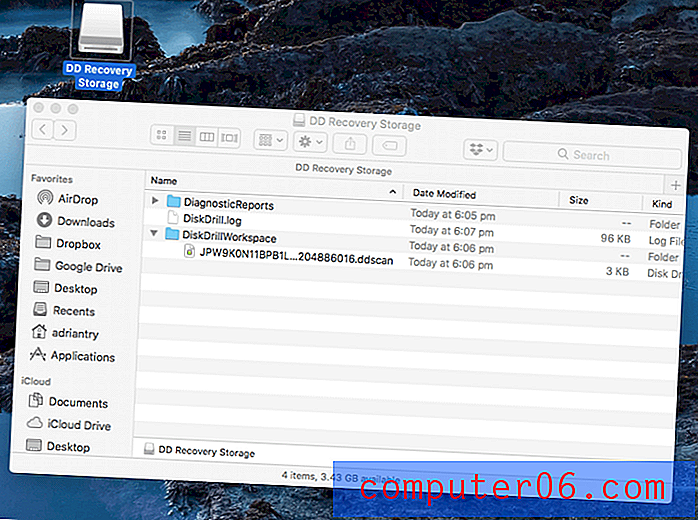
Mitt personlige tak : Å lage en gjenopprettingsstasjon var vanskeligere enn forventet fordi jeg ikke hadde en gjenopprettingspartisjon. Selv Disk Drills videoopplæring antok at det ville være en. Heldigvis kunne jeg bruke Disk Drill til å lage en macOS-installasjonsstasjon, som jeg igjen kunne bruke til å lage en redningsstasjon. Når den var opprettet, fungerte redningsstasjonen perfekt.
3. Frigjør bortkastet plass på Mac-harddisken
Disk Drill vil hjelpe deg med å rense Mac-stasjonen din ved å identifisere store filer og ubrukte filer. Dette er ikke filer som nødvendigvis bør slettes, men det er filer som potensielt kan utgjøre en forskjell for din tilgjengelige plass. Så tenk nøye før du sletter.
Jeg begynner med å klikke på Rydd opp-knappen øverst i vinduet. En introduksjon til funksjonen vises.
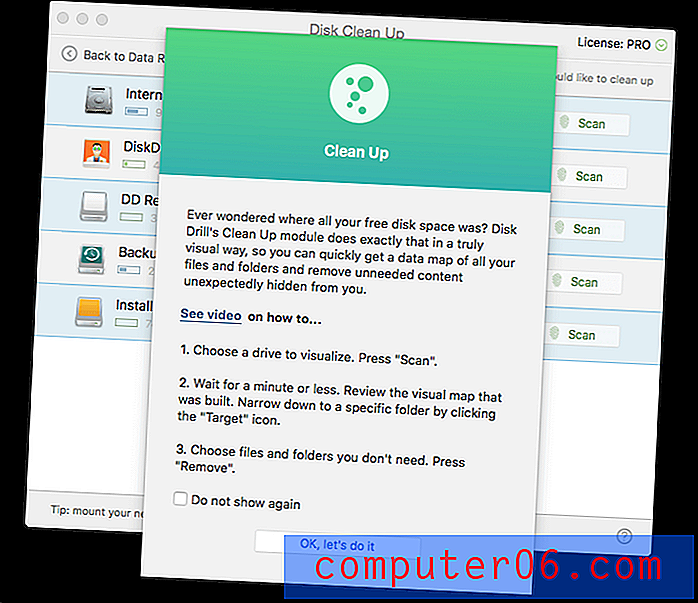
Jeg vil rydde opp i den interne harddisken, så jeg klikker på Skann- knappen ved siden av “Intern”. Disk Drill begynner å skanne min stasjon etter filer, og resultatene begynner å vises umiddelbart.
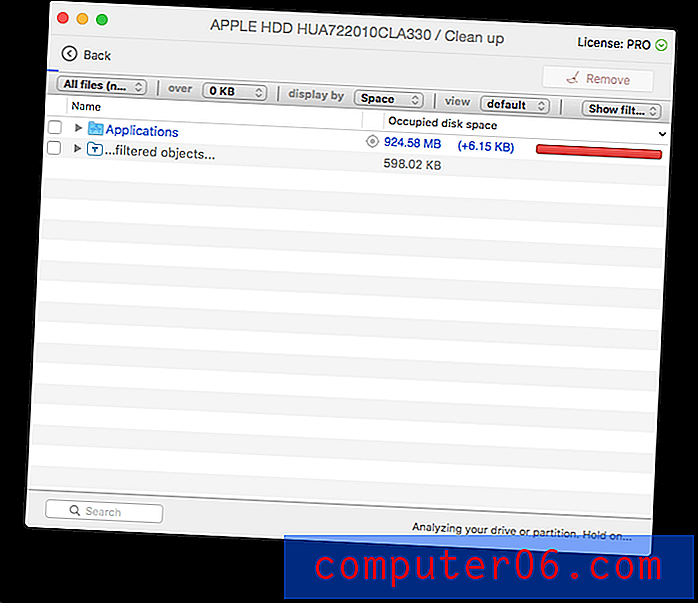
Under mappen Programmer er det noen ganske store filer som vises. Den største er appen for å installere High Sierra jeg nettopp lastet ned, og som tar opp 5 GB plass. Jeg trenger ikke lenger den, så jeg valgte filen og klikket på Fjern- knappen.
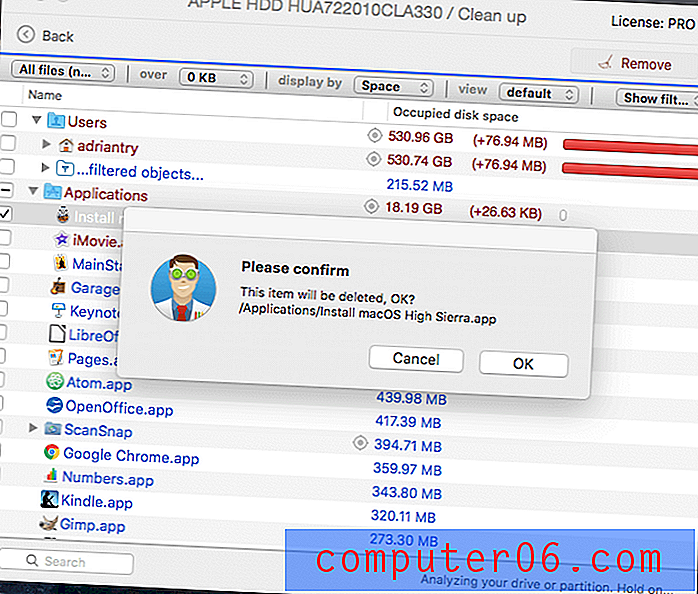
Jeg blir bedt om et passord, og filen er borte. Jeg er 5 GB rikere!
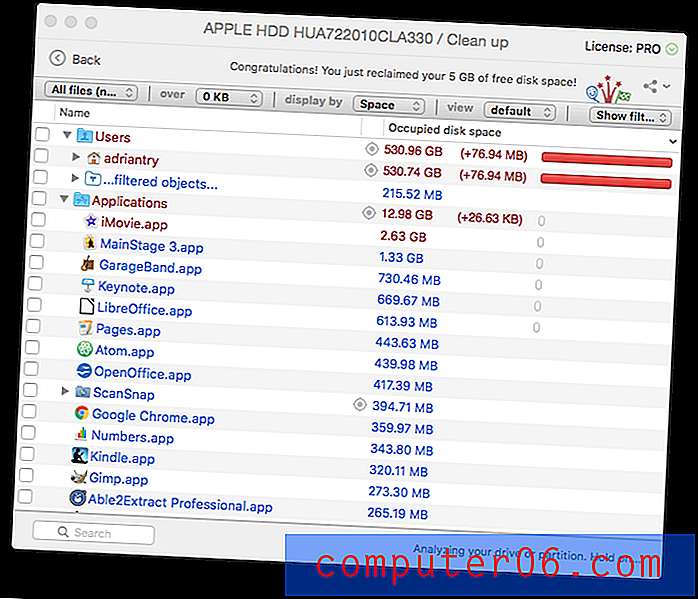
Mitt personlige tak : Når du lager plass på en stasjon, er en rask måte å slette store filer som du ikke lenger trenger. Disk Drill vil finne filer som er store og som ikke brukes regelmessig. Det er opp til deg å bestemme om du trygt kan slette dem.
4. Finn og fjern dupliserte filer
Dupliserte filer tar også unødvendig diskplass, og Disk Drill hjelper deg å finne dem også. Jeg ville forsikre meg om at jeg hadde minst en duplikatfil for å teste for testen min, så jeg åpnet mappen Nedlastinger og dupliserte Disk Drill-installasjonsfilen.
I Disk Drill klikket jeg på Finn duplikater-knappen, og en introduksjon til funksjonen dukket opp.
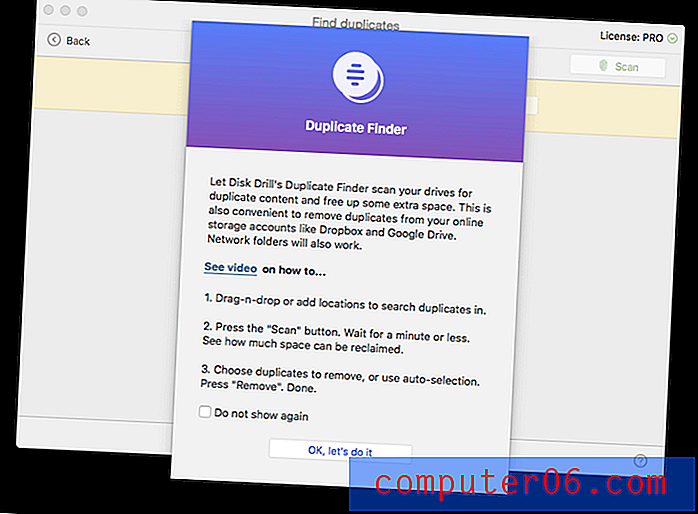
Jeg dro nedlastingsmappen min til skjermen og klikket på Skann .
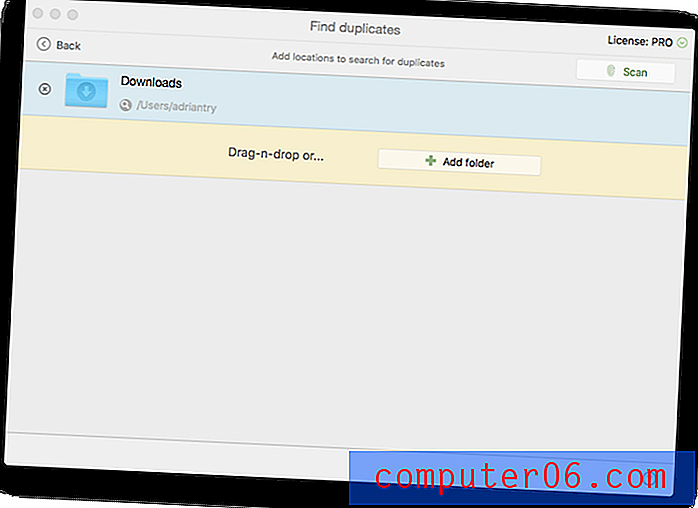
Disk Drill fant ikke en, men to, dupliserte filer. Det ser ut som om jeg lastet ned gratis prøveversjonen fra Quiver mer enn en gang.
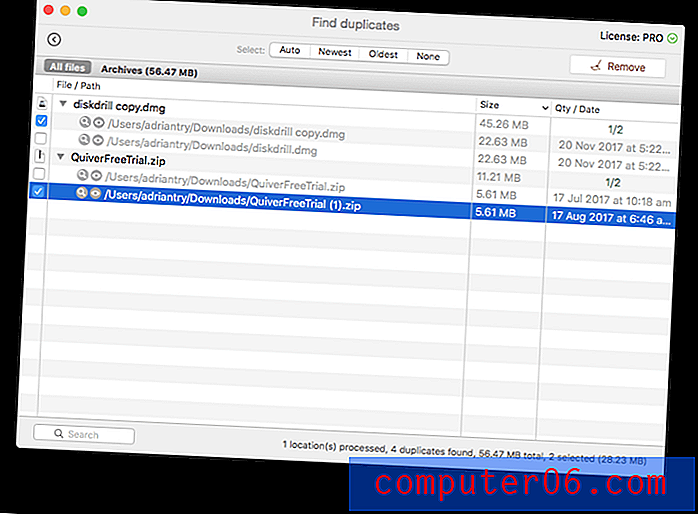
Jeg valgte begge duplikatene, og klikk deretter Fjern .
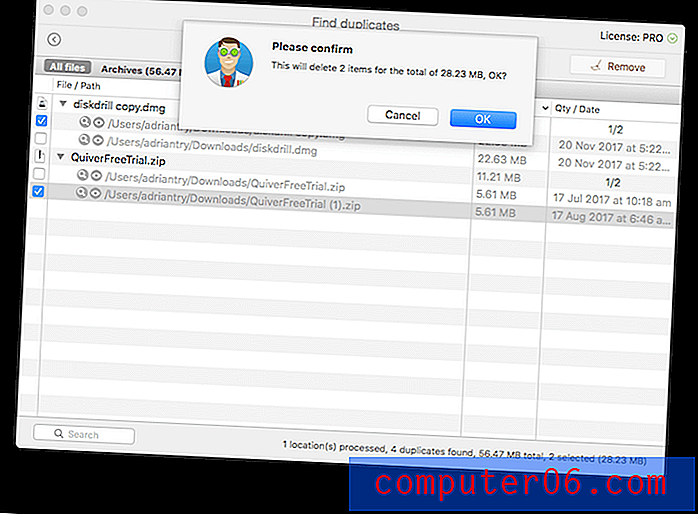
Jeg bekrefter, og duplikatene er borte.
Mitt personlige tiltak : Å slette unødvendige duplikatfiler er en annen god måte å rydde opp i stasjonen på. Disk Drill kan raskt identifisere duplikater i en hvilken som helst mappe du angir, selv om filnavnene er forskjellige.
5. Sikkerhetskopierings- og klonestasjoner og partisjoner for fremtidig utvinning
Disk Drill lar deg klone harddiskene dine, så du har en nøyaktig kopi av ikke bare de nåværende filene, men også restene av filene som mangler. På den måten kan du utføre gjenopprettingsoperasjoner i fremtiden, noe som er spesielt nyttig for en stasjon som er på de siste bena.
Jeg klikket på knappen Sikkerhetskopiering og valgte "Sikkerhetskopi til DMG-bilde ...", og en introduksjon til funksjonen dukket opp.
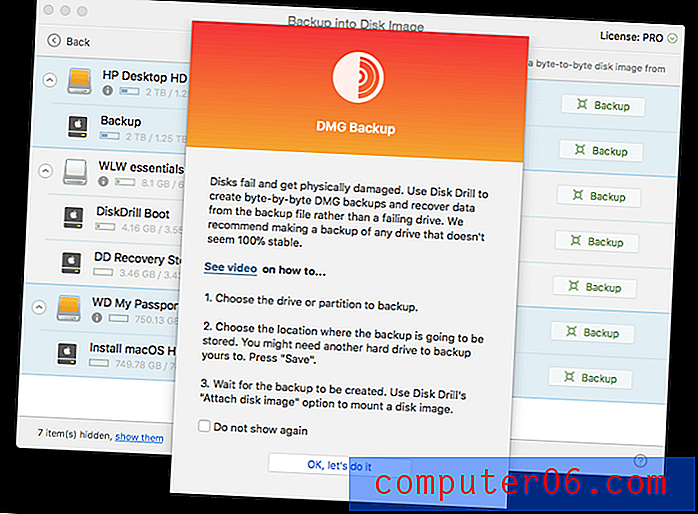
Min interne harddisk vises ikke på listen. For å ta sikkerhetskopi av boot-stasjonen, må jeg starte opp fra Disk Drill-redningsstasjonen jeg opprettet, og har en ekstern disk som er stor nok til å holde sikkerhetskopien.
Jeg bestemmer meg for å ta sikkerhetskopi av den eksterne 8 GB-stasjonen, så klikk på den relevante sikkerhetskopiknappen . Jeg valgte skrivebordet som destinasjon for sikkerhetskopien, og klikket deretter Lagre .
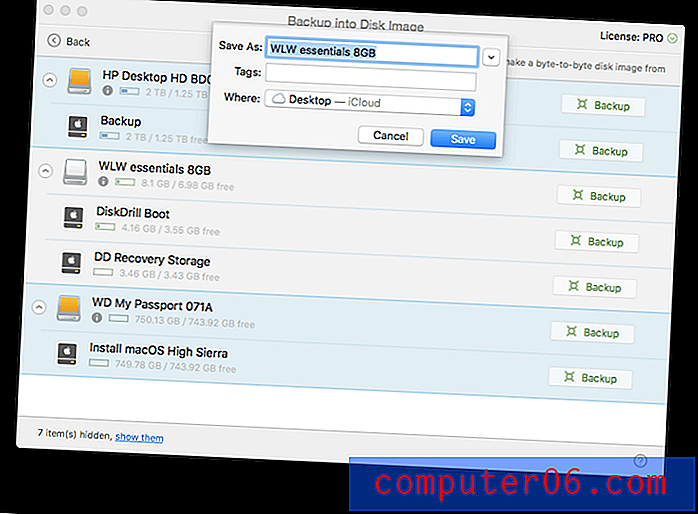
Sikkerhetskopien startet, og det tok rundt 10 minutter å fullføre.

Mitt personlige tak : Å lage en klone av stasjonen din lar deg kjøre gjenopprettingsoperasjoner i fremtiden, og fjerner noe av risikoen for at redningsbare data blir overskrevet.
Årsaker bak min anmeldelse og vurderinger
Effektivitet: 4, 5 / 5
Disk Drill gjenopprettet tapte filer på iMac og en ekstern stasjon, inkludert filer som var tapt etter formatering. Programmet kan også hjelpe deg med å finne filer som kan hjelpe deg å frigjøre harddiskplass.
Pris: 4/5
Disk Drill har et lignende prispunkt som mange av konkurrentene. Selv om det ikke er billig, kan det hende du synes det er verdt hvert øre hvis det kan gjenopprette verdifulle filer, og prøveversjonen av programvaren vil vise deg hva den kan gjenopprette før du legger ut penger.
Brukervennlighet: 4.5 / 5
Programmet har et brukervennlig grensesnitt, og dukker først opp en hjelpeskjerm for alle funksjoner, inkludert en lenke til en veiledningsvideo. Det eneste problemet jeg hadde var hvor applikasjonen antok at jeg skulle ha en gjenopprettingspartisjon når jeg opprettet en oppstartsdisk, og ikke ga et alternativ når jeg ikke gjorde det.
Støtte: 4/5
Disk Drill-nettstedet inneholder en omfattende FAQ og kunnskapsbase for både Mac og Windows, samt en detaljert samling tutorials. Teknisk support kan kontaktes enten via e-post eller et webskjema, men ikke via telefon eller live chat.
Alternativer til Disk Drill
Time Machine : Regelmessige sikkerhetskopier av datamaskiner er viktige, og gjør det lettere å gjenopprette fra katastrofer. Kom i gang med å bruke Apples innebygde Time Machine. Selvfølgelig må du utføre en sikkerhetskopi før du har en katastrofe. Men hvis du gjorde det, ville du sannsynligvis ikke lest denne anmeldelsen! Det er en god ting du kan bruke Disk Drill eller et av disse alternativene.
Prosoft Data Rescue : Gjenoppretter Mac- og Windows-filer som ble slettet ved et uhell, eller stasjoner som ved et uhell ble formatert fra $ 99.
Stellar Mac Data Recovery : Dette $ 99-programmet søker etter og gjenoppretter slettede filer fra Mac-en.
Wondershare RecoverIt : Gjenoppretter tapte eller slettede filer fra Mac-maskinen din for $ 79, 95, og en Windows-versjon er også tilgjengelig.
EaseUS Data Recovery Wizard Pro : Gjenoppretter tapte og slettede filer fra $ 89.99. Windows- og Mac-versjoner er tilgjengelige.
Gratis alternativer : Vi viser noen nyttige gratisalternativer i vår gratis program for datautvinning. Generelt er disse ikke så nyttige eller like enkle å bruke som appene du betaler for.
Konklusjon
Å miste filer kan være katastrofalt. I tillegg til viktige arbeidsdokumenter, inneholder datamaskinene våre uerstattelige personlige bilder og andre minner. En feil eller fiasko, og du kan miste alt. Sørg for å beholde sikkerhetskopier!
Hvis du har mistet viktige filer, vil prøveversjonen av Disk Drill gi deg beskjed om de kan gjenopprettes. Hvis du kan få dem tilbake, vil tiden og pengene du bruker være verdt det.
Få Disk Drill på Setapp
5/5 (1 anmeldelse)